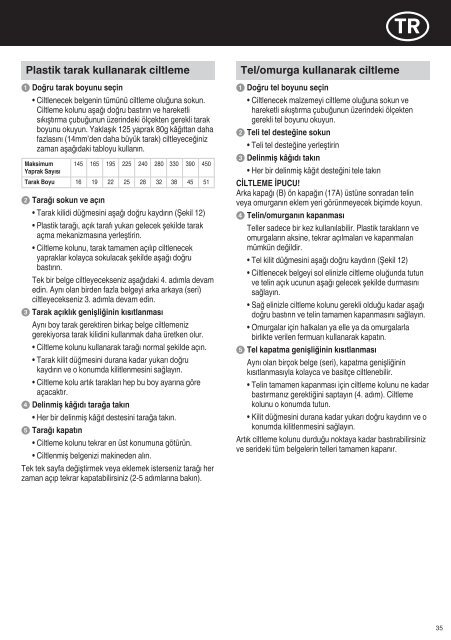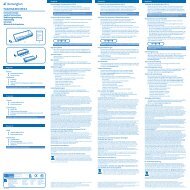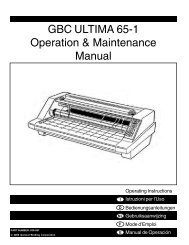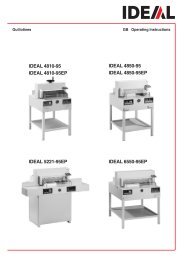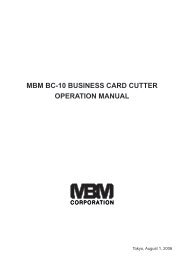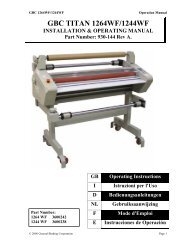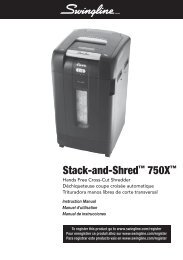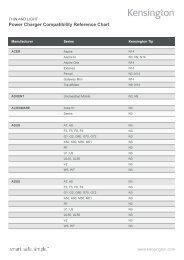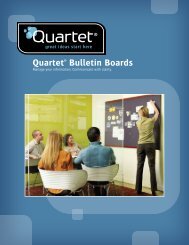Create successful ePaper yourself
Turn your PDF publications into a flip-book with our unique Google optimized e-Paper software.
T<br />
Plastik tarak kullanarak ciltleme<br />
1 Doğru tarak boyunu seçin<br />
• Ciltlenecek belgenin tümünü ciltleme oluğuna sokun.<br />
Ciltleme kolunu aşağı doğru bastırın ve hareketli<br />
sıkıştırma çubuğunun üzerindeki ölçekten gerekli tarak<br />
boyunu okuyun. Yaklaşık 125 yaprak 80g kâğıttan daha<br />
fazlasını (14mm’den daha büyük tarak) ciltleyeceğiniz<br />
zaman aşağıdaki tabloyu kullanın.<br />
Maksimum 145 165 195 225 240 280 330 390 450<br />
Yaprak Sayısı<br />
Tarak Boyu 16 19 22 25 28 32 38 45 51<br />
2 Tarağı sokun ve açın<br />
• Tarak kilidi düğmesini aşağı doğru kaydırın (Şekil 12)<br />
• Plastik tarağı, açık tarafı yukarı gelecek şekilde tarak<br />
açma mekanizmasına yerleştirin.<br />
• Ciltleme kolunu, tarak tamamen açılıp ciltlenecek<br />
yapraklar kolayca sokulacak şekilde aşağı doğru<br />
bastırın.<br />
Tek bir belge ciltleyecekseniz aşağıdaki 4. adımla devam<br />
edin. Aynı olan birden fazla belgeyi arka arkaya (seri)<br />
ciltleyecekseniz 3. adımla devam edin.<br />
3 Tarak açıklık genişliğinin kısıtlanması<br />
Aynı boy tarak gerektiren birkaç belge ciltlemeniz<br />
gerekiyorsa tarak kilidini kullanmak daha üretken olur.<br />
• Ciltleme kolunu kullanarak tarağı normal şekilde açın.<br />
• Tarak kilit düğmesini durana kadar yukarı doğru<br />
kaydırın ve o konumda kilitlenmesini sağlayın.<br />
• Ciltleme kolu artık tarakları hep bu boy ayarına göre<br />
açacaktır.<br />
4 Delinmiş kâğıdı tarağa takın<br />
• Her bir delinmiş kâğıt destesini tarağa takın.<br />
5 Tarağı kapatın<br />
• Ciltleme kolunu tekrar en üst konumuna götürün.<br />
• Ciltlenmiş belgenizi makineden alın.<br />
Tek tek sayfa değiştirmek veya eklemek isterseniz tarağı her<br />
zaman açıp tekrar kapatabilirsiniz (2-5 adımlarına bakın).<br />
Tel/omurga kullanarak ciltleme<br />
1 Doğru tel boyunu seçin<br />
• Ciltlenecek malzemeyi ciltleme oluğuna sokun ve<br />
hareketli sıkıştırma çubuğunun üzerindeki ölçekten<br />
gerekli tel boyunu okuyun.<br />
2 Teli tel desteğine sokun<br />
• Teli tel desteğine yerleştirin<br />
3 Delinmiş kâğıdı takın<br />
• Her bir delinmiş kâğıt desteğini tele takın<br />
CİLTLEME İPUCU!<br />
Arka kapağı (B) ön kapağın (17A) üstüne sonradan telin<br />
veya omurganın eklem yeri görünmeyecek biçimde koyun.<br />
4 Telin/omurganın kapanması<br />
Teller sadece bir kez kullanılabilir. Plastik tarakların ve<br />
omurgaların aksine, tekrar açılmaları ve kapanmaları<br />
mümkün değildir.<br />
• Tel kilit düğmesini aşağı doğru kaydırın (Şekil 12)<br />
• Ciltlenecek belgeyi sol elinizle ciltleme oluğunda tutun<br />
ve telin açık ucunun aşağı gelecek şekilde durmasını<br />
sağlayın.<br />
• Sağ elinizle ciltleme kolunu gerekli olduğu kadar aşağı<br />
doğru bastırın ve telin tamamen kapanmasını sağlayın.<br />
• Omurgalar için halkaları ya elle ya da omurgalarla<br />
birlikte verilen fermuarı kullanarak kapatın.<br />
5 Tel kapatma genişliğinin kısıtlanması<br />
Aynı olan birçok belge (seri), kapatma genişliğinin<br />
kısıtlanmasıyla kolayca ve basitçe ciltlenebilir.<br />
• Telin tamamen kapanması için ciltleme kolunu ne kadar<br />
bastırmanız gerektiğini saptayın (4. adım). Ciltleme<br />
kolunu o konumda tutun.<br />
• Kilit düğmesini durana kadar yukarı doğru kaydırın ve o<br />
konumda kilitlenmesini sağlayın.<br />
Artık ciltleme kolunu durduğu noktaya kadar bastırabilirsiniz<br />
ve serideki tüm belgelerin telleri tamamen kapanır.<br />
35